타임 랩스는 시간이 지남에 따라 천천히 발생하는 주변 환경의 변화를 포착하는 데 사용되는 기술입니다. 이전에 YouTube 나 온라인에서 타임 랩스 동영상을 본 적이있을 것입니다. 이 기술은 일몰이나 일출, 별똥별 또는 하루 종일 구름이 움직이는 방식을 녹화하는 데 유용합니다.
요즘에는 Android 휴대 전화를 사용하여 타임 랩스 동영상을 만들 수 있지만 그렇지 않습니다. t 촬영 또는 편집에 전문적인 기술이 필요합니다. 내장 된 방법 또는 타사 앱을 사용하여 Android에서 타임 랩스 동영상을 만드는 방법은 다음과 같습니다.

타임 랩스 동영상을 만드는 방법 Android에서 내장 카메라 사용
최신 Android 휴대 전화 모델 중 하나를 사용하는 경우 내장 카메라에 타임 랩스 기능이 있습니다. 액세스하려면 카메라 설정 에서 찾기 만하면됩니다. 내장 카메라를 사용하여 타임 랩스 동영상을 만들려면 다음 단계를 따르세요.
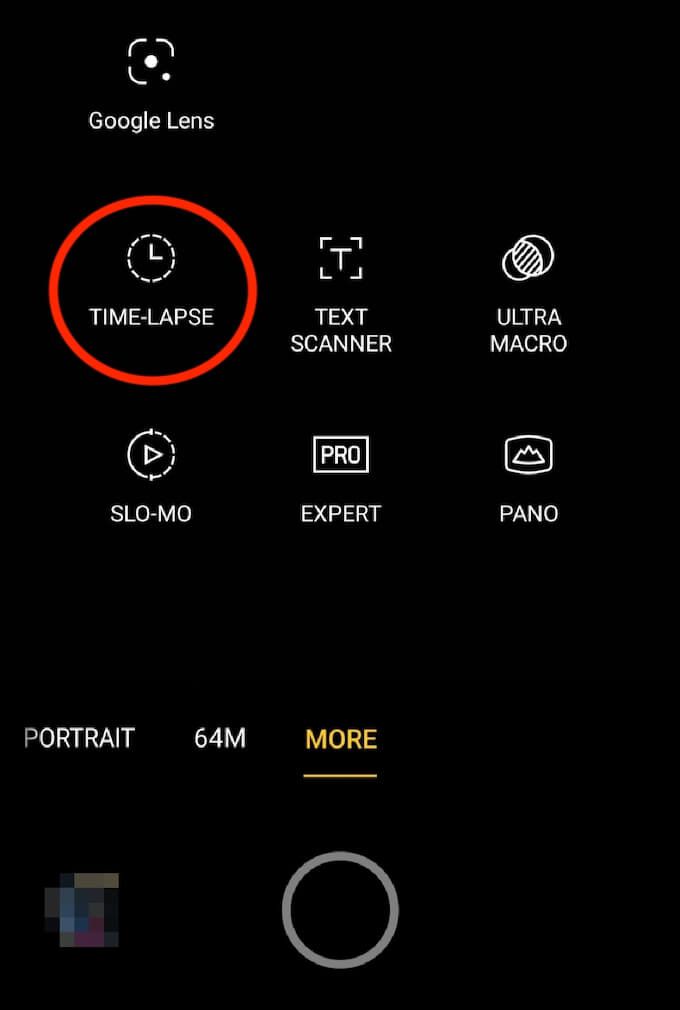
스마트 폰을 삼각대 또는 안정적으로 유지하고 첫 번째 타임 랩스 동영상 촬영을 시작할 수있는 다른 장치에 설치합니다. 양질의 타임 랩스 동영상을 촬영하려면 시간이 걸립니다.
예를 들어 움직이는 구름을 촬영하는 경우 10 ~ 15 초 길이의 클립을 제작하려면 카메라를 켜고 3 시간 이상 촬영해야합니다. 촬영을 시작하기 전에 휴대 전화가 충전되어 있고 충분한 여유 공간이 있는지 확인하세요.
타사 앱을 사용하여 Android에서 타임 랩스 동영상을 만드는 방법
Android 기기에 타임 랩스 촬영 기능이없는 경우 모드에서도 전용 카메라 앱 중 하나를 사용하여 아름다운 타임 랩스 클립을 만들 수 있습니다. 아래 나열된 모든 앱을 사용하면 일반 동영상을 타임 랩스로 전환 할 수 있습니다.
타임 랩스 카메라 – 전체 최고
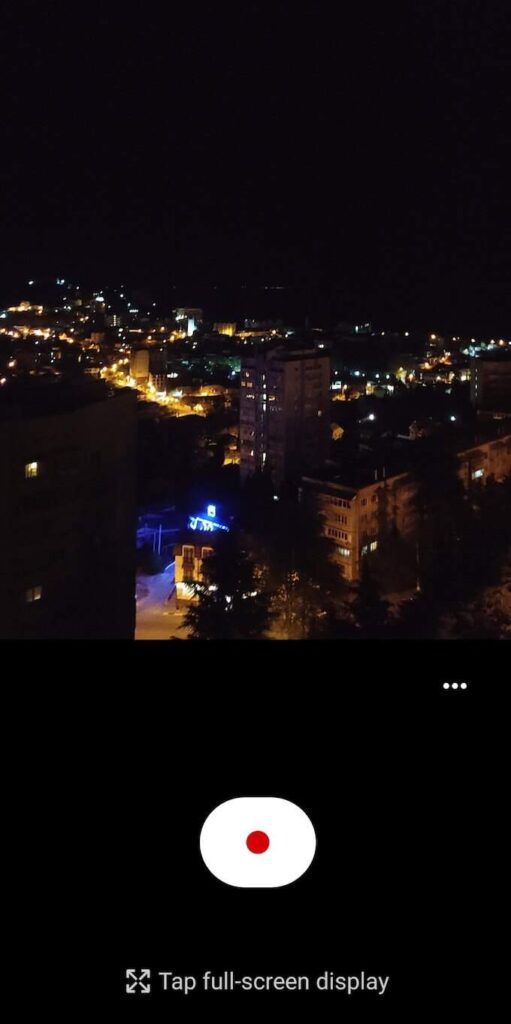
타임 랩스 카메라는 이전에 타임 랩스 동영상을 한 번도 촬영 한 적이없는 초보자는 물론 전용 타임 랩스 앱 비용을 지불하고 싶지 않은 사용자에게도 훌륭한 앱입니다. 이 카메라 앱은 완전히 무료이며 Android 전용입니다. 멋진 터치는 작업을 완료하는 데 방해가되는 성가신 광고와 팝업이 없다는 것입니다.
타임 랩스 카메라에는 사진과 동영상을 촬영할 수있는 두 가지 모드가 있습니다. 사진 랩스모드는 하루보다 긴 장소를 촬영하는 데 더 적합하고 동영상 랩스모드는 짧은 이벤트에 더 적합합니다. 촬영을 시작하기 전에 앱 설정에서 프레임 간격과 ISO를 조정할 수 있습니다.

타임 랩스 카메라는 노출을 증가시키는 야간 모드가 있기 때문에 야간 촬영에도 좋습니다. 마지막으로, 앱을 사용하면 타임 랩스가 완료되면 동영상에 음악을 추가 할 수 있습니다.
랩스 – 고급 사용자에게 적합

Lapse Android를위한 강력한 타임 랩스 카메라 앱입니다. 이전 앱이 초보자 사진 작가를 대상으로하는 경우 Lapse It은 카메라 설정을 알고있는 사람에게 더 적합합니다.
이 앱을 사용하면 초점 모드, 플래시 모드, ISO, 색상 효과, 화이트 밸런스, 노출 등을 포함한 다양한 설정을 완벽하게 제어 할 수 있습니다. 또한이를 사용하여 원하는 사진 사이의 간격을 설정할 수있는 스톱 모션 비디오를 만들 수 있습니다.
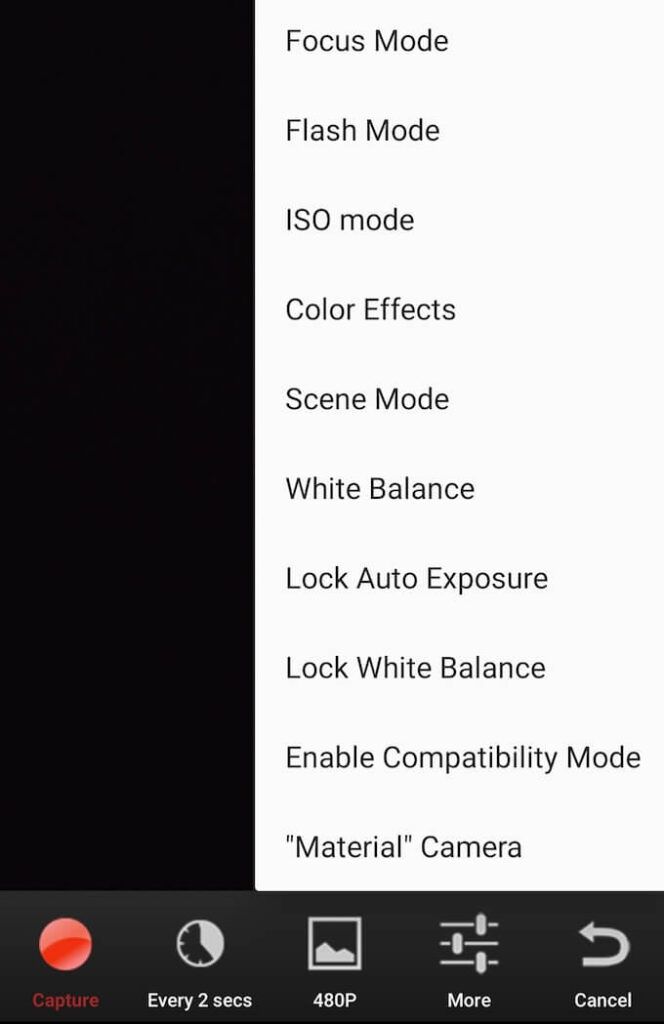
동영상이 캡처되면 그 위에 음악 트랙을 추가 할 수도 있습니다. Lapse 무료이며 $ 4에 랩스 잇 프로 를 사용할 수 있습니다. Professional 버전의 앱을 사용하면 카메라의 최대 해상도를 사용하여 비디오를 캡처하고 더 많은 필터와 색상 효과를 추가 할 수 있으며 현재 타임 랩스를 일시 중지하고 저장하여 다른 위치에서 계속 촬영할 수 있습니다.
프레임 랩스 – 최고의 다목적 타임 랩스 앱

Framelapse는 두 가지 모두에 적합한 훌륭한 다목적 앱입니다. 초보 사용자 및 카메라 설정을 더 많이 제어하려는 사진 작가를위한 것입니다. 앱의 인터페이스는 다소 최소한이지만 Framelapse에는 촬영 스타일에 더 잘 맞도록 변경할 수있는 많은 설정이 있습니다. 여기에는 프레임 간격, 비디오 해상도 및 속도 값이 포함됩니다.
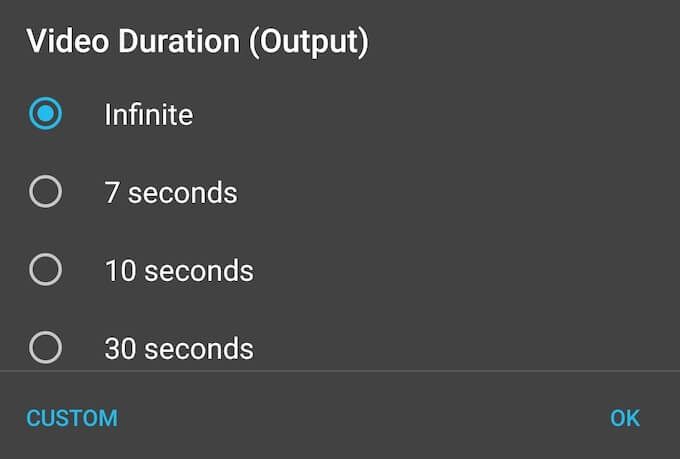
앱을 사용하여 출력 동영상의 길이를 자동으로 설정할 수 있습니다. 타임 랩스를 설정하고 다른 비즈니스를 처리 할 수 있으며 나머지는 앱이 처리합니다. Framelapse의 또 다른 독특한 기능은 타임 랩스 비디오를 최대 10 배까지 확대 할 수 있다는 것입니다.
프레임 랩스를 무료로 다운로드하여 사용할 수 있으며 여기저기서 몇 개의 광고가 게재됩니다. 광고를 없애려면 3 달러에 Framelapse Pro 앱의 프로 버전을 다운로드 할 수 있습니다.
마이크로 소프트 하이퍼 랩스 모바일 – Hyperlapse 동영상에 가장 적합
* 08_microsoft main *

Hyperlapse는 유형입니다. 타임 랩스와 유사한 촬영 기법. 두 가지의 차이점은 타임 랩스는 여러 스틸 이미지를 하나의 긴 비디오로 결합한 다음 속도를 높이는 반면 하이퍼 랩스는 정상 속도 비디오 하나를 가져와 속도를 높인다는 것입니다. Microsoft Hyperlapse Mobile은 고품질 하이퍼 랩스 동영상을 촬영하여 스마트 폰에 저장할 수있는 앱입니다.
기존 동영상을 하이퍼 랩스로 전환하는 데 도움이되는 앱을 찾고 있다면 Microsoft Hyperlapse Mobile 당신을위한 최고의 선택입니다. 갤러리에서 동영상을 업로드하고 원하는 속도를 선택한 다음 하이퍼 랩스 동영상으로 변환 할 수 있습니다.
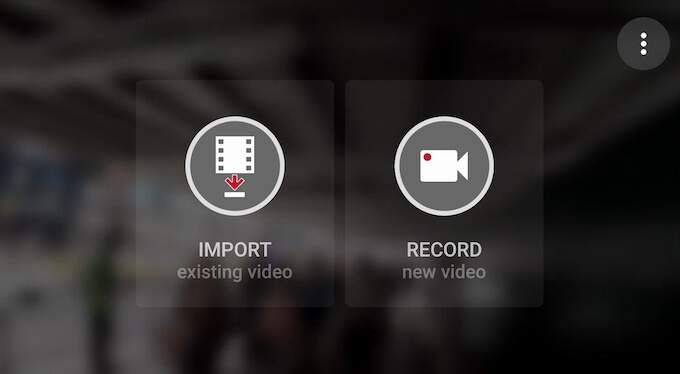
앱을 사용하여 새로운 하이퍼 랩스 동영상을 녹화하는 옵션도 있습니다. 속도 제어 외에도 플래시를 켜고 끌 수 있으며 기본 카메라 또는 전면 카메라를 사용할 수 있습니다.
Microsoft Hyperlapse Mobile은 무료로 사용할 수있는 Android 전용 앱입니다. 촬영이 끝나면 앱에서 바로 Instagram, Facebook 또는 Twitter와 같은 소셜 미디어 네트워크에서 비디오 공유 개의 사진을 찍을 수 있습니다.
Android에서 전문적인 사진 및 동영상 촬영
스마트 폰에 다양한 필터, 모드 및 기능이 포함되어 있지 않더라도 특수 카메라 앱 의 도움으로 Android 기기를 사용하여 전문가 수준의 사진과 동영상을 찍을 수 있습니다.
이전에 타임 랩스 동영상 캡처를 시도한 적이 있습니까? 촬영에 사용한 Android 앱 (있는 경우)은 무엇입니까? 아래 댓글 섹션에서 타임 랩스 동영상에 대한 경험을 공유하세요.